
Определите, из какого материала у Вас стена. У каждого вида стен свои нюансы установки кронштейна. Стена из бетона или из цельного кирпича – наиболее подходящие варианты. Газосиликатные блоки, полые кирпичи и гипсокартонные стены – требуют определенной фурнитуры (анкерных дюбелей и т. д.) и профессионального монтажа.
Проверьте наличие проводки там, где собираетесь сверлить отверстия. Есть два варианта: изучите план квартиры/офиса или просканируйте стену с помощью детектора скрытой проводки. Попадание в проводку может «влететь в копеечку», поэтому будьте осторожны!
Посмотрите эту статью тоже: DisplayFusion программа для настройки двух мониторов
Приложите телевизор к стене, чтобы определить точное место для кронштейна и с помощью уровня сделайте отметки для сверления.
Зачем нужен кронштейн для мониторов, чем он отличается от подставки и как его установить
Подберите сверло, подходящее под размер дюбелей, на которые собираетесь вешать кронштейн.
Когда сделали отверстия в стене, приложите панель кронштейна и прикрутите его, но не до конца (кронштейн должен немного ходить). Это нужно для того, чтобы окончательно выровнять крепление по уровню. Даже небольшое отклонение от уровня на этом этапе приведет к сильному завалу телевизора, если не сразу, то в скором времени.
Прикрутите крепление к телевизору и повесьте на установленный на стене кронштейн.
Если требуется, подожмите гайки на кронштейне для более легкого или жесткого хода.
Готово! Теперь Вы можете наслаждаться комфортным и безопасным просмотром телевизора на кронштейне.
Посмотрите эту статью тоже: Компьютерный стол для двух и трех мониторов
Устанавливая монитор или телевизор, для создания атмосферы за пределами экрана и снижения усталости глаз используйте динамическую тыловую фоновую подсветку . В продвинутых терминалах BACKLIGHT используется синхронизация подсветки с внутриигровыми событиями, с темой фильма. Backlight RGB-контроллер и пультом ДУ
















Кронштейны для одного, двух, трех и более мониторов
Выбирайте кронштейн, учитывая нужна ли вам максимальная регулировка монитора во всех плоскостях или монитор не планируется часто перемещать.
Типы кронштейнов для одного и нескольких дисплеев с различной диагональю:
Фиксированные;
Наклонные;
Наклонно-поворотные;
Потолочные;
Моторизированные;
С большим выносом от стены;
С регулировкой по высоте.
Далее представлены различные типы кронштейнов для разного количества устанавливаемых мониторов:
Источник: pcholic.ru
8 вещей, которые вы должны знать перед покупкой кронштейна для монитора
Большинство людей рекомендуют приобрести кронштейн для монитора, если вы хотите, чтобы компьютер был эргономичным. И да, кронштейны для мониторов — отличное дополнение для любого офиса. Это потому, что он позволяет вам настраивать дисплеи так, как вы считаете нужным, помогая предотвратить напряжение глаз и другие боли, связанные с осанкой.
Однако установка кронштейна монитора не так проста, как кажется. Вот восемь вещей, которые вы должны рассмотреть, прежде чем получить один.
1. Совместим ли ваш монитор со стандартом VESA?

В большинстве кронштейнов для мониторов используется стандарт VESA Flat Display Mounting Interface (FDMI), что гарантирует совместимость с большинством экранов. Однако не все дисплеи совместимы со стандартом VESA. Итак, если вы планируете приобрести крепление или кронштейн для монитора, который у вас есть или вы планируете купить, вы должны убедиться, что он совместим со стандартом VESA.
Программы для Windows, мобильные приложения, игры — ВСЁ БЕСПЛАТНО, в нашем закрытом телеграмм канале — Подписывайтесь:)
Некоторые дисплеи, такие как 55-дюймовый Samsung Odyssey Ark, не имеют крепления VESA. Итак, если это так, вы должны купить неприглядную скобу для монитора, которая удерживает дисплей по краям. Если вы не хотите, чтобы ваш монитор был таким, или ваш экран слишком изогнут для этого решения, вы застряли на подставке, входящей в комплект поставки вашего дисплея.
2. Может ли кронштейн монитора надежно выдержать вес вашего монитора?
Еще одна вещь, которую вы должны проверить с помощью кронштейна монитора по сравнению с экраном, — это вес. Кронштейны монитора рассчитаны только на определенный вес, который зависит от модели и производителя. В то время как светодиодные дисплеи в настоящее время легче, чем ЭЛТ-экраны прошлых лет, мониторы размером 27 дюймов или больше, как правило, тяжеловаты.
Поэтому, прежде чем устанавливать дорогой дисплей на дешевый кронштейн для монитора, еще раз проверьте, сможет ли он выдержать номинальный вес монитора. В противном случае вы рискуете повредить дисплей, когда рычаг сломается или опрокинется, потому что он не может выдержать вес, который несет.
3. Достаточно ли длинны ваши кабели, чтобы дотянуться до кронштейна монитора?

Помимо эргономики, еще одна причина, по которой люди используют кронштейны для мониторов, — это чистота стола. Итак, когда они, наконец, устанавливают кронштейн для монитора, они прокладывают кабели питания и подключения дисплея через кабельные каналы кронштейна. Или, если у руки нет канала, используют рукав, который фиксирует и скрывает кабели.
Однако, когда вы это делаете, вы добавляете дополнительное расстояние между компьютером и монитором. Таким образом, если ваш компьютер не расположен близко к дисплею, вам придется потратиться на более длинный кабель, чем тот, что находится в коробке с монитором.
Если вы используете фиксированный кронштейн монитора с креплением на зажиме, вам нужно лишь небольшое пространство между вашим столом и стеной за ним. Однако кронштейны с фиксированным положением мешают использованию кронштейнов монитора, потому что ваш экран привязан к фиксированному положению, и вы должны приспосабливаться к нему, а не наоборот.
Однако, если у вас есть полностью подвижный кронштейн для монитора и вы хотите отодвинуть его от себя, вам потребуется место за столом, чтобы разместить руку за экраном — от двух до шести дюймов. Если вы работаете в тесном пространстве, у вас будет меньше места для передвижения.
5. Может ли ваш стол вместить кронштейн монитора?

Большинство кронштейнов монитора крепятся либо зажимом, либо втулкой. Это означает, что ваш стол должен иметь достаточную прочность, чтобы выдержать вес монитора, кронштейна монитора и других аксессуаров, которые вы размещаете на своем мониторе (например, веб-камеры).
Итак, если вы используете тонкий и дешевый стол, который вы купили на блошином рынке, вам следует еще раз проверить, не сломается ли он, как только вы приложите все это давление на меньшую площадь. Кроме того, некоторые столы с причудливыми краями не будут работать, если они не оснащены втулкой, а ваш кронштейн для монитора поставляется с креплением для втулки.
6. Достаточно ли прочна поверхность вашего стола, чтобы выдержать давление рук?
Хотя большинство столов из твердой древесины могут выдержать вес кронштейна монитора, вы должны это сделать, если его поверхность не будет повреждена кронштейном монитора. Поскольку эти крепления обычно выдерживают относительно большой вес, их следует надежно закрепить на столе.
Однако при этом вы оказываете давление на относительно небольшую площадь. Это означает, что это может оставить след в долгосрочной перспективе. Кронштейны монитора могут даже поцарапать поверхность стола при его установке. Таким образом, чтобы защитить отделку вашего стола, используйте бумагу или картон, вырезанный по отпечатку кронштейна монитора.
7. Подойдет ли ваша установка для нескольких мониторов к кронштейнам монитора?
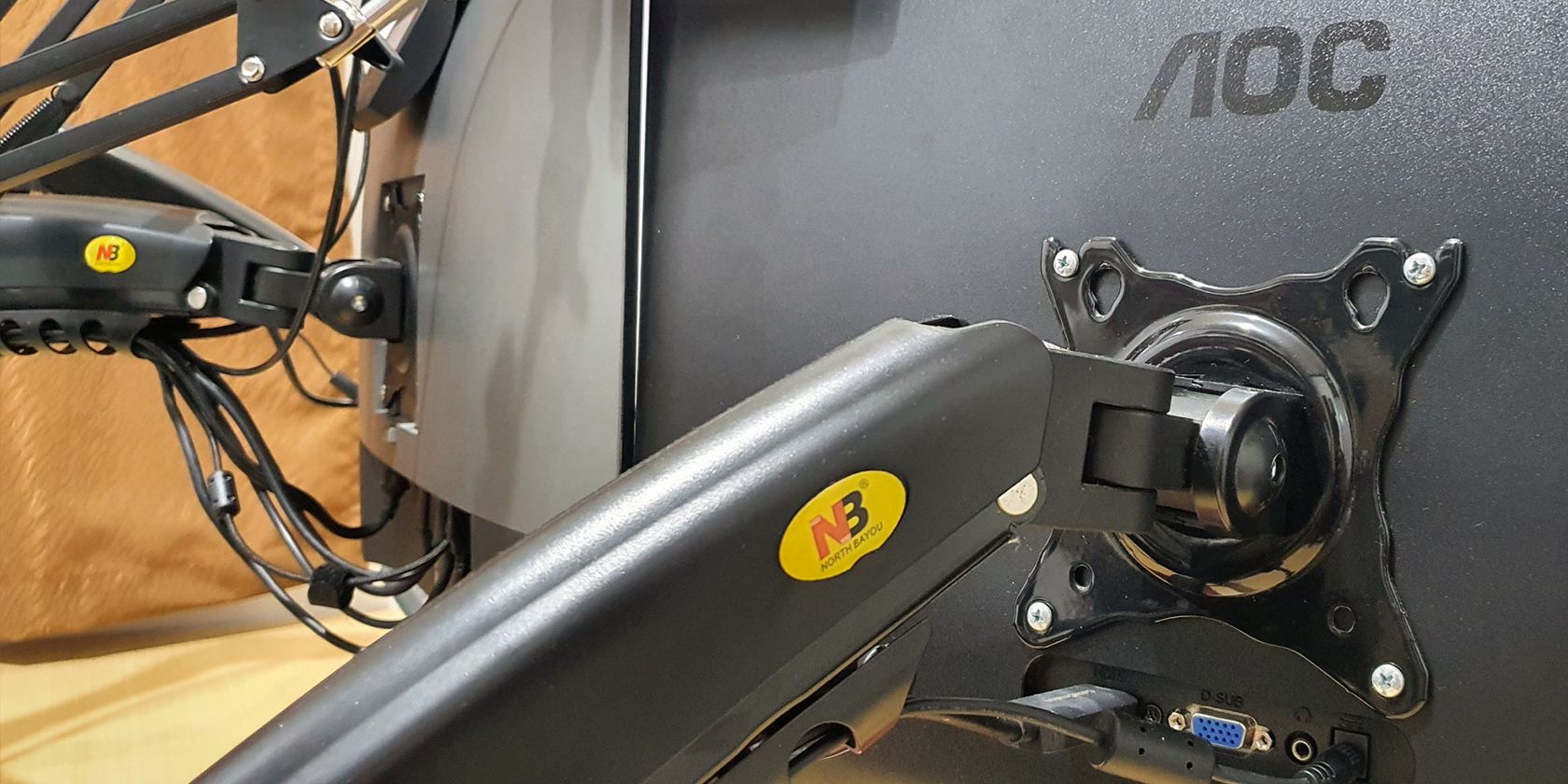
Кронштейны монитора особенно полезны, если у вас несколько мониторов. Это потому, что эти крепления позволяют свободно размещать мониторы близко друг к другу, особенно если на вашем столе много других вещей. Однако большинство мультимониторных манипуляторов имеют ограничение по максимальному размеру, которое они могут вместить.
Итак, если вы планируете купить три 34-дюймовых сверхшироких монитора, вам нужно проверить, подходят ли к ним кронштейны монитора, которые вы покупаете вместе с ним. В конце концов, если кронштейны крепления слишком короткие, вы либо получите плохо расположенную систему монитора, либо вообще не сможете использовать кронштейны монитора.
8. Как часто вы будете настраивать свои мониторы?
Вы можете подумать, что у вас все в порядке, если вы сделали домашнее задание и измерили все — от вашего стола до офисного помещения, отслеживаете вес и размер, а также количество экранов, которые вы планируете установить.
Тем не менее, вы также должны учитывать одну последнюю вещь, особенно если у вас более одного дисплея. Руки монитора, как известно, трудно настроить идеально. В то время как вы можете легко настроить один экран на кронштейне монитора, поскольку вы перемещаете его только относительно своего положения, это сложнее, когда вам нужно настроить монитор относительно вас и монитора рядом с ним.
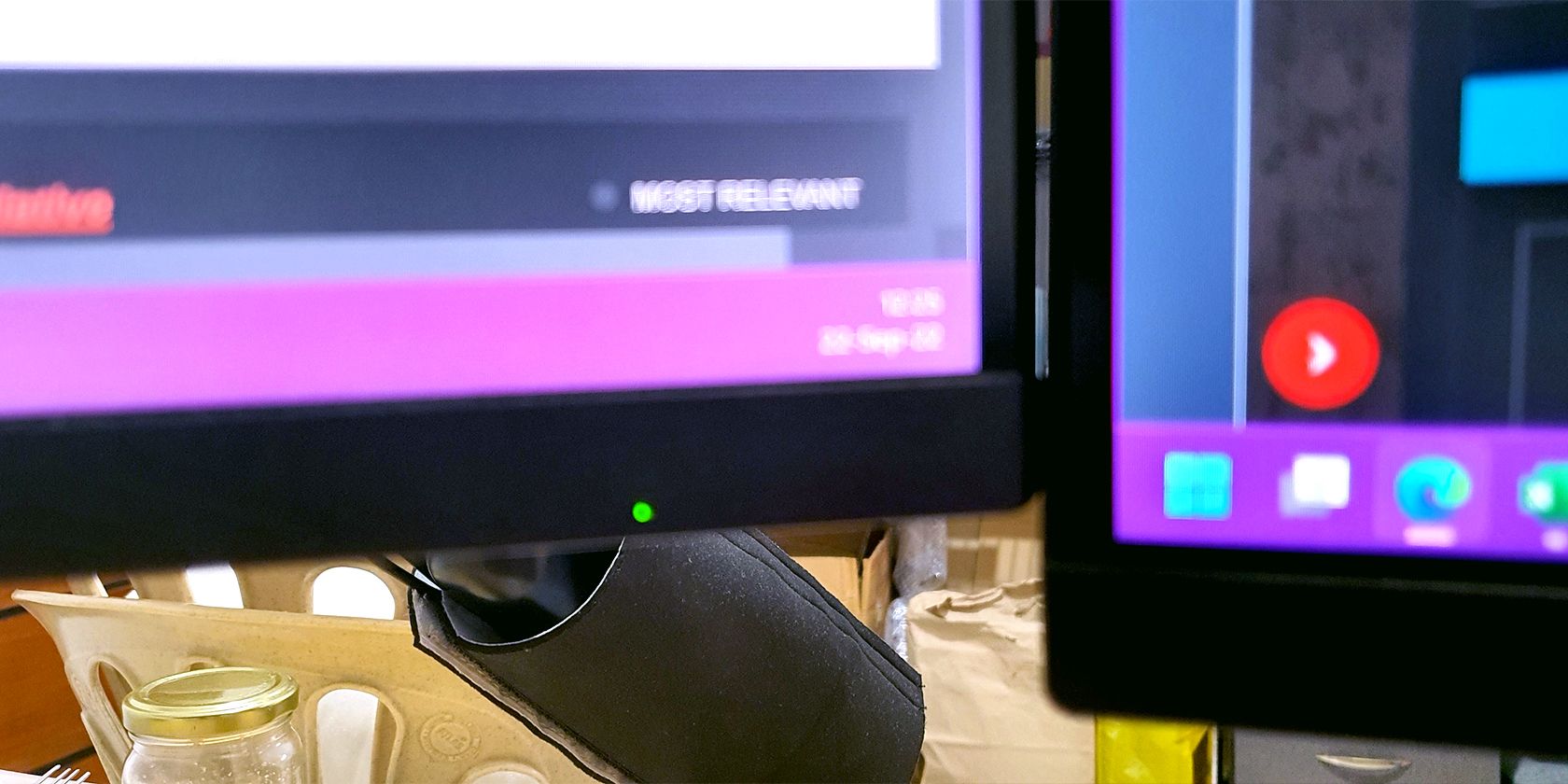
Вы можете обнаружить, что постоянно настраиваете один монитор, потому что он выглядит перекошенным по сравнению с основным дисплеем. После того, как вы нашли свое идеальное место, трудно снова идеально отрегулировать мониторы, если вы хотите изменить их положение. И если ваш коллега случайно наткнется на один из ваших дисплеев, вам придется снова настроить его, чтобы избежать неприглядного зазора или перекоса по сравнению с другим экраном.
Кроме того, если вы используете мониторы разных производителей, вам необходимо откалибровать цвета мониторов, чтобы добиться согласованности. Это трудно и почти невозможно усовершенствовать, если у вас нет отличного калибратора цвета монитора.
Кронштейны монитора должны быть правильно настроены
Если вы хотите эргономичный стол, вам придется потратить усилия и ресурсы, чтобы получить его. И даже если вы наймете профессионала, который настроит для вас кронштейны для монитора, вам все равно придется работать с ними, чтобы убедиться, что они установили положение вашего монитора идеально для вас. В конце концов, у всех нас разное телосложение, поэтому идеальное расположение монитора для одного человека может быть ужасным для другого.
Тем не менее, кронштейны для мониторов — это хорошее вложение, поскольку они могут помочь вам избежать физических проблем в будущем. Позволяя вам сохранять здоровую осанку во время работы, вы не только будете чувствовать себя менее напряженными, но и уменьшите боль в теле даже после долгого дня перед компьютером.
Источник: okdk.ru
Кронштейн для монитора
Как известно, эра огромных «пузатых» мониторов давно прошла. Раньше старенький дисплей можно было пристроить только на стол. Или же приходилось приобретать массивные и неудобные кронштейны. Но время неумолимо бежит вперёд: экраны становятся тоньше. И, соответственно, виды их креплений также развиваются и становятся лучше и практичнее.
Сейчас механизм фиксации для монитора позволяет повесить его на потолок, на стену под любым углом. А также поставить на пол и поворачивать одним нажатием на кнопку пульта. К тому же сейчас кронштейн для экрана компьютера и ноутбука может позволить себе каждый. И потому будет нелишним знать их разновидности, особенности и способы крепления.

Виды кронштейнов
Казалось бы, обычный механизм фиксации, что может быть сложного? Но с появлением новых видов мониторов число разновидностей креплений выросло в разы. И, скорее всего, незнающий человек может попросту растеряться в магазине. На данный момент существуют кронштейны практически для любых позиций.
Первым делом, устройства фиксации можно разделить по видам поверхности, на которую будет устанавливаться дисплей:
Кронштейн для мониторов настольный

Пожалуй, самым явным преимуществом настольного варианта является лёгкость монтажа. Поскольку устройство фиксации устанавливается прямо на стол посредством обычной струбцины. Настольное крепление для монитора имеет большое преимущество перед стандартной стойкой компьютерного экрана. С помощью выдвижных направляющих вы легко можете настроить угол и высоту дисплея.
Кронштейн для монитора потолочный

Чтобы повесить экран на потолок, нужна кое-какая сноровка. Но, поверьте, это не так сложно. В первую очередь, такое крепление монитора полезно, когда разместить дисплей на стене или полу не получается. В основном потолочный экран имеет тонкую конфигурацию. Это значит, что поворотный механизм устройства позволит вращать дисплей вокруг оси.
А также опускать и поднимать, и настраивать угол наклона.
Кронштейн для монитора напольный

Чаще всего, такая разновидность фиксации для дисплея используется на презентациях. А также выставках и демонстрациях товара. Крепление очень легко установить и отрегулировать высоту, которая может достигать двух метров. При этом экран можно будет поворачивать и регулировать угол наклона.
Такое же крепление подойдёт для обустройства домашнего кинотеатра. А для установки колонок можно подобрать более компактные настенные кронштейны.
Кронштейн для монитора настенный

Настенное расположение экрана компьютера является самым распространённым, и это неспроста. Такие кронштейны могут быть как фиксированными, так и полностью подвижными. Наклонное настенное крепление поможет удобно разместить дисплей. Например, над кроватью или обеденным столом. При этом угол изображения можно легко поменять при необходимости.
Статичный крепёж поможет сэкономить пространство. Потому что экран будет располагаться вплотную к стене.
Кронштейн для монитора моторизированный
Самый современный и универсальный способ фиксации дисплея. Вы можете менять угол и высоту экрана, не вставая с дивана при помощи пульта. Такой вид крепежей будет незаменим в больших офисах или аудиториях.
Кронштейн для монитора газлифт

Крепления с гидравликой позволят тонко настроить положение дисплея и установить его под нужным углом.
Особенности конструкций

Перечисленное выше разнообразие видов крепежей также имеет и ряд конструкционных особенностей.
Начнём с того, что конструкции отличаются по количеству дисплеев, которые можно прикрепить к кронштейну:
- Кронштейн на 1 монитор. Одинарное крепление самое простое. И подойдёт для тех, кто не пользуется большим количеством информации на экране.
- Кронштейн на 2 монитора. Конструкция проста – два крепежа на одном держателе. Такие механизмы фиксации хороший вариант для тех, кто часто работает за компьютером.
- Кронштейн на 3 монитора. Распространённый вариант среди геймеров. Три экрана под правильным углом могут придать объём изображению. Не обязательно брать именно это крепление для монитора, можно установить дополнительный крепёж на двойной кронштейн.
- Кронштейн на 4 монитора. Конструкция схожа с крепежом на два дисплея, но с дополнительными креплениями.
Конструкция вышеперечисленных кронштейнов не сильно отличается друг от друга. Что не скажешь о моторизированных крепежах. Как правило, это одинарное крепление, так как у него ограниченная весовая нагрузка.
Само крепление не такое уж и сложное. Есть приводы и направляющие, с помощью которых и регулируется угол и высота дисплея. Сам же мотор вполне компактный и находится в основании кронштейна.
Кронштейн для монитора с газлифтом не сильно отличается от обычного настольного или настенного устройства фиксации. Единственным весомым отличием будет наличие газовой пружины.
Основные характеристики

Так как видов крепежей существует немало, они, так или иначе могут, отличаться по своим характеристикам. Рассмотрим следующие характеристики:
- Предназначение. Кронштейн – вещь универсальная, но при этом может отличаться по своему назначению. Начнём с того, что крепления могут быть не только для мониторов, но и для телевизоров (включая старые модели). А также для колонок и даже ноутбуков.
- Нагрузка. Типы кронштейнов отличаются по допустимой нагрузке на крепление. Вес и габариты дисплеев отличаются. И, соответственно, им подходят разные механизмы фиксации. Не стоит сначала покупать крепёж, а потом уже монитор. Иначе вы можете столкнуться с очень неприятной проблемой.
- Универсальность. Этот параметр отвечает не только за перечень дисплеев, подходящих к креплению, но и функционал самого устройства фиксации. Параметры гибкости, угла наклона и вращения — всё это индивидуально для определённого типа крепежа.
- Функциональность. Часто некоторые модели кронштейнов, помимо креплений, оборудуются разными полезными мелочами, например, полками. Поставить что-то тяжёлое не получится, а вот колонки ноутбука — вполне возможно.
А Также сюда можно отнести и систему приводов, которые позволят менять положение экрана с помощью пульта.
Ещё одной полезной функцией будет крепление неттопа к монитору. - Оформление. Приятная мелочь, которая поможет вписать кронштейн в интерьер. Многие производители выпускают устройства фиксации в нескольких цветовых схемах специально для таких целей.
Максимальная нагрузка
По общепринятому стандарту TUV максимальная нагрузка на кронштейн должна в три раза превышать ту, что указана на упаковке. Если на коробке написано, что нагрузка на крепёж составляет, к примеру, 6 кг. То покупатель должен быть уверен в том, что такой вес крепление выдерживает без особых проблем. И на него можно закрепить дисплей как минимум в полтора раза тяжелее.
Ни в коем случае не покупайте сначала кронштейн. А то придётся выбирать монитор, уже исходя из допустимой нагрузки купленного вами устройства фиксации.
Размещение монитора

Правильное расположение экрана компьютера – одно из основополагающих здоровья глаз и комфортности работы. Если дисплей установлен неправильно, то уже к середине рабочего дня вы начнёте чувствовать сильный дискомфорт.
Первым делом позаботьтесь о дополнительном освещении: оно должно быть ярким. Предпочтительное расстояние до монитора – 50-60 сантиметров. Но, чтобы не сидеть с линейкой, достаточно вытянуть вперёд руку.
Высота до центра экрана
Очень частая ошибка – поставить дисплей выше или ниже оптимального уровня. Это приводит к тому, что мышцы глаз начинают уставать. И от этого могут возникнуть проблемы со зрением.
Установить нужную высоту до центра экрана не составит труда. Для начала держите голову прямо. А затем поднимите монитор так, чтобы его центр был прямо напротив глаз. Если есть возможность чуть-чуть отклонить экран от себя, то сделайте это. И изображение станет чётче. Наклонять дисплей на себя не стоит.
Разве что в том случае, если экран расположен выше нормы и опустить его нет возможности.
Способ установки
Способы установки кронштейна будут отличаться в зависимости от его типа.
Крепление монитора к столу не составит никакого труда. Настольный крепёж для дисплея оборудован либо обычной струбциной, либо болтом «барашком». Установить такой кронштейн сможет даже совсем не подготовленный человек.
Если говорить о настенных крепежах, то тут, конечно, будет сложнее. Придётся освоить перфоратор. И закрепить подставку для монитора так, чтобы она не сорвалась с места фиксации.
Чтобы подвесить экран к потолку, понадобится известная сноровка и помощь второго человека.
Сам же способ установки весьма прост: вгоняем в стену или потолок штифты или болты и надёжно фиксируем кронштейн.
Что же касается закрепления дисплея к самому кронштейну, то ту также нет ничего сложного.
Как работает адаптер vesa для монитора

Компания VESA стандартизирует производство электроники. Современные дисплеи компьютера и телевизоры оснащены стандартным видом крепления vesa. Это четыре отверстия стандартного диаметра.
Итак, vesa — очень полезная и простая штука. Даже если ваш кронштейн не имеет такого крепления всегда можно добавить к нему переходник vesa и без проблем закрепить монитор.
Но бывает и такое, что крепление vesa не предназначено для дисплея компьютера. Тогда на помощь придёт адаптер vesa для монитора. Работает такой адаптер по интуитивно понятному принципу. Рейки адаптера регулируются по габаритам монитора. И тот, в свою очередь, надёжно фиксируется зажимами.

Стоит отметить то, что адаптер не подходит для ультратонких дисплеев.
Наиболее распространённым стандартом являются vesa 100×100, 200х100 и 200х200.
Как повесить монитор без vesa
Существует несколько способов подвесить экран компьютера без vesa.
Первый способ – установка с помощью адаптера vesa. Такой держатель для монитора прост и надёжен. Но в некоторых случаях может смотреться неказисто и громоздко.
Второй способ – конструирование крепёжного устройства собственными руками. Да, способ варварский, но вполне действенный.
И в заключение
Итак, мы разобрали основные виды кронштейнов. А также принципы их работы. Можно смело заявить о том, что выбор устройств фиксации мониторов весьма велик. И каждый найдёт крепёж на свой вкус и ориентируясь на любую ситуацию.
Источник: monitorvsem.ru